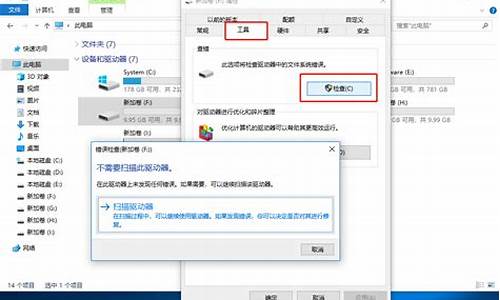鸿蒙os电脑系统怎么升级-鸿蒙os升级步骤
1.华为鸿蒙系统怎么升级
2.鸿蒙OS2.0系统怎么降级到EMUI11
华为鸿蒙系统怎么升级

华为鸿蒙系统怎么升级?自从2021年06月02日鸿蒙系统发布以来,不到一周时间升级鸿蒙系统的设备数就突破了1000万,而就在7月7日,华为公布了新一轮的更新名单,又一大批华为和荣耀机型可升级鸿蒙系统,鸿蒙系统逐渐开始发展起来。
在鸿蒙系统发布会上,华为公布的可升级鸿蒙OS机型高达一百多款,后续又在7月7日新增了一批机型,而7月8日华为方面正式宣布,鸿蒙OS的累计用户量已经突破了3000万,这些用户数据也意味着华为鸿蒙的发展之迅速,同时小编相信还有很多还不是鸿蒙系统匹配机型的用户在等待着华为公布适配更多机型的时刻,具体升级名单小伙伴们可以查看:华为鸿蒙系统支持手机型号介绍。
华为鸿蒙系统详细升级步骤
1、首先,找到手机中的“我的华为”,点击进入;
2、在首页上方找到“升级尝鲜”,点击进入;
3、选择“升级尝鲜”;
4、点击“检查更新”;
5、检查完毕后,就会推动鸿蒙系统,点击升级即可。
最后,华为鸿蒙都是一款真正的国产系统,希望多来越多的人可以支持,以后的发展空间也会越来越大,也希望更多的国产手机,最后都能用上国产系统。
鸿蒙OS2.0系统怎么降级到EMUI11
华为在2020.12.16举行了鸿蒙OS2.0beta的发布会,在发布会中华为表示EMUI11系统将第一时间体验到鸿蒙的系统,但是由于但是开发版本,所以华为也提供了降级的方法,那么鸿蒙OS2.0系统怎么降级到EMUI11?下面就让小编给大家介绍一下。
以 华为 P40 回退图作为参考,图示内容请以实际机型为准,降级教程如下:
1、电脑打开华为手机助手,点击左下角红框部分(“华为手机助手”+ 版本号),在弹出框中点击升级,将华为手机助手升级至最新版本;
2、手机连接电脑 USB,在电脑端弹出的 “是否允许 HDB 连接设备?”对话框后,去手机端进行操作;
3、在手机端点击 “传输文件”,然后在弹出的 “是否如允许 HiSuite 通过 HDB 连接设备”对话框中点击 “确定”;
4、在手机端安装华为手机助手客户端,在电脑端弹出的 “将在您的设备上安装新版华为手机助手客户端,以便提供设备管理服务”对话框中点击 “确定”;
5、在电脑端弹出的 “请在设备上点击允许安装华为手机助手”对话框中点击 “确定”;
6、在手机端打开手机助手查看连接验证码,然后在电脑端输入验证码,并点击 “立即连接”;
7、在电脑端点击 “系统更新”;
8、在在电脑端弹出的系统更新界面点击 “切换到其他版本”;
9、在电脑端点击 “恢复”。请确保已备份好数据后,在弹出的 “此操作将彻底删除内部存储空间中的数据,包括:”对话框中点击 “版本回退”;
10、等待进度完成即可。
注意事项
1.?请确保当前使用的是华为官方版本,且为 HarmonyOS 版本,并且未进行任何非官方版本升级,否则有回退不成功的风险,甚至可能引入未知问题。如果升级过非官方系统包,建议前往华为客户服务中心恢复系统。
2. 请确保当前版本没有进行过任何解锁、Root 操作。
3. 回退操作将擦除所有用户数据。请务必在回退前将所有重要数据备份至 PC 或云端,并确认备份内容完整有效。
4. 请确保手机有足够剩余电量(建议手机剩余电量大于 50%)。
5. 回退前,请务必关闭手机找回功能(查找我的手机),进行一次恢复出厂设置操作,确保剩余可用空间足够。
6. 在回退前,请先手动将电脑端华为手机助手升级到最新版本。(具体操作步骤见文中相关介绍)
7. 完成回退后手机会自动重启,请耐心等待 10 分钟左右,回退成功后手机桌面显示 EMUI 11.0 默认主题。
以上就是鸿蒙OS2.0系统怎么降级到EMUI11的全部内容,希望以上内容能帮助到朋友们。
声明:本站所有文章资源内容,如无特殊说明或标注,均为采集网络资源。如若本站内容侵犯了原著者的合法权益,可联系本站删除。